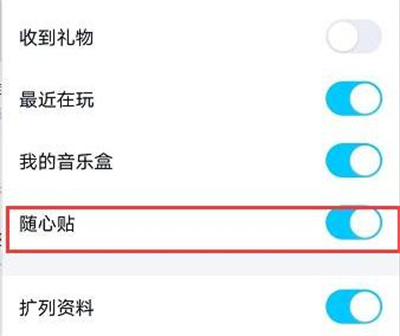在使用QQ的时候,里面有一个QQ随心贴,有些朋友还不知道该在哪里开启这个功能。下面为大家分享一下开启方法,和我一起来看看。
1.打开手机qq进入后,在页面的左上方位置点击个人头像进入。
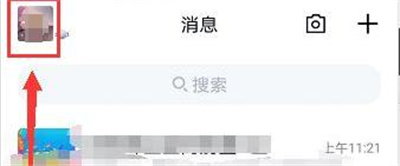
2.打开个人资料界面后,继续在其中点击个人头像进入。

3.接下来,在进入的页面右上方有一个“更多”按钮,找到后在上面点击。

4.在进入的页面里点击选择“资料卡展示设置”这一项进入。
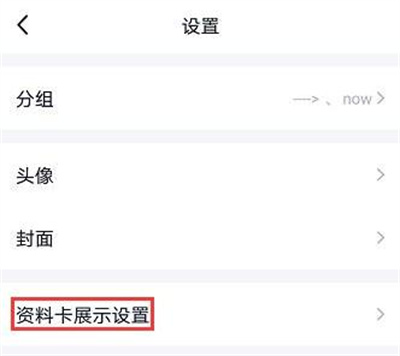
5.最后在资料卡展示设置里找到“随心贴”选项,在它的后面对应着有一个开关按钮,点击按钮上的滑块把它设置为蓝色的状态,QQ随心贴功能就成功开启。